Normalerweise kümmert sich Windows 11 während der Aktualisierungsvorgänge um die Installation der neuesten Gerätetreiber, einschließlich der Audiotreiber. Es gibt jedoch Fälle, in denen Aktualisierungen fehlschlagen können, wodurch Ihr Audiotreiber möglicherweise veraltet ist. Wenn Sie unter Windows 11 Probleme mit Ihrem Audio- oder Soundtreiber haben, soll Ihnen dieser Artikel weiterhelfen.
Hier beschreiben wir mehrere effektive Methoden zur Installation des Audio-/Soundtreibers unter Windows 11. Wählen Sie die Vorgehensweise, die Ihnen am bequemsten erscheint.
1. Aktualisieren Sie den Soundtreiber über Windows Update
Wie bereits erwähnt, bewältigt Windows 11 den Download und die Installation der entsprechenden Soundtreiber im Allgemeinen ohne Benutzereingriff. Normalerweise versucht Windows 11 bei der Durchführung von Systemupdates, auch den Soundtreiber zu aktualisieren. In Fällen, in denen die Treiberinstallation jedoch nicht erfolgreich ist, können Sie die Windows-Updates manuell auslösen.
1. Klicken Sie zunächst auf die Startschaltfläche von Windows 11 und wählen Sie „Einstellungen“ .
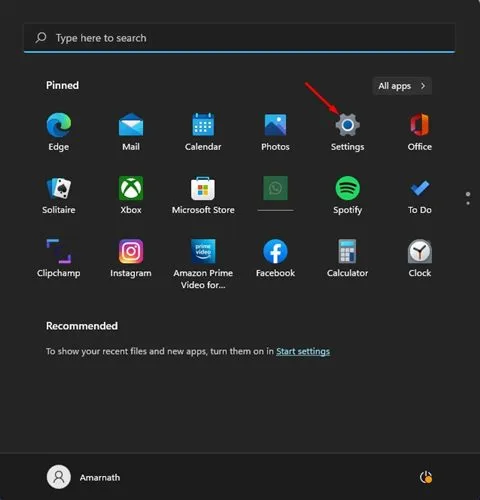
2. Klicken Sie im Menü „Einstellungen“ in der linken Seitenleiste auf „Windows Update“ .
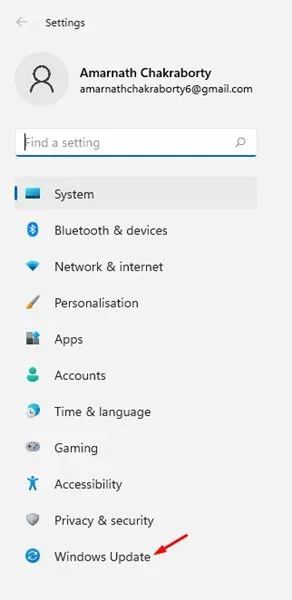
3. Klicken Sie auf der rechten Seite auf die Schaltfläche Nach Updates suchen .
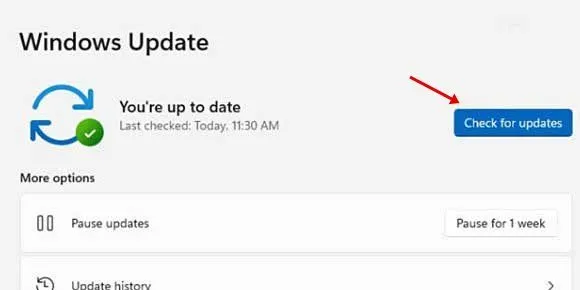
Windows 11 sucht nun nach den benötigten Treibern und installiert diese entsprechend.
2. Audiotreiber über den Geräte-Manager aktualisieren
Bei dieser Methode wird der Audiotreiber über den Geräte-Manager aktualisiert. Befolgen Sie diese einfachen Schritte, um den Audiotreiber in Windows 11 zu installieren oder zu aktualisieren.
1. Klicken Sie auf die Suchleiste von Windows 11 und geben Sie „Geräte-Manager“ ein .
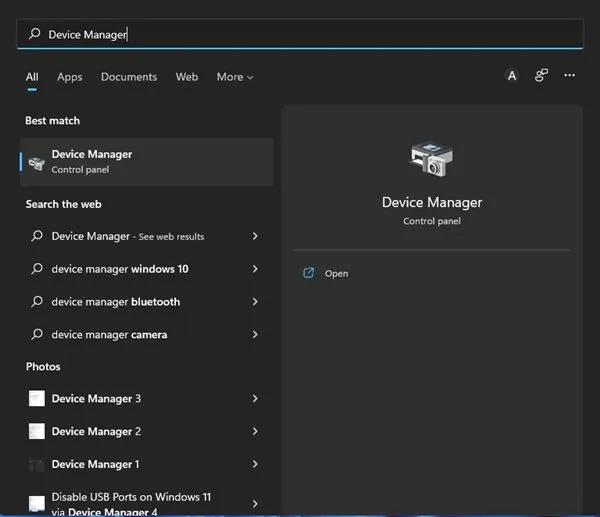
2. Erweitern Sie im Geräte-Manager den Abschnitt „ Sound-, Video- und Gamecontroller“ .
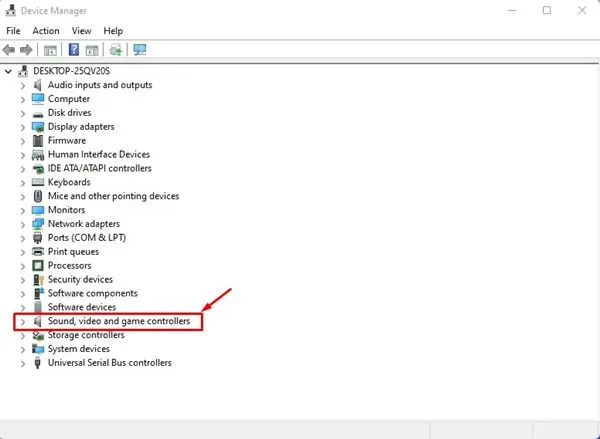
3. Klicken Sie mit der rechten Maustaste auf den Audiotreiber und wählen Sie Gerät deinstallieren .
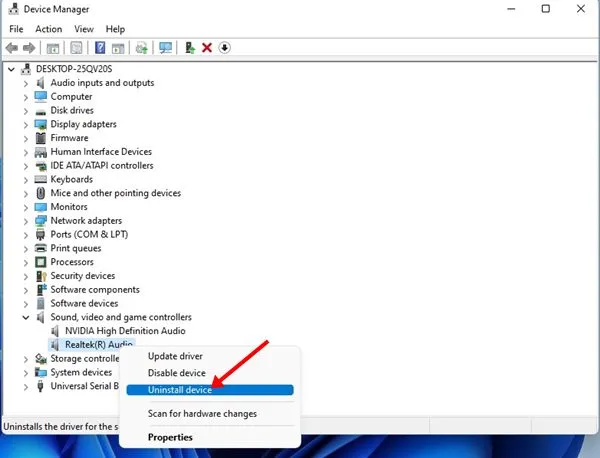
4. Denken Sie nach der Deinstallation des Audiotreibers daran, Ihren Computer neu zu starten, um die Neuinstallation des Treibers zu ermöglichen.
3. Installieren Sie den Soundtreiber manuell unter Windows 11
Bei dieser Methode müssen Sie den Audio-/Soundtreiber manuell direkt von der Website des Herstellers installieren. So können Sie dies auf Ihrem Windows 11-System tun.
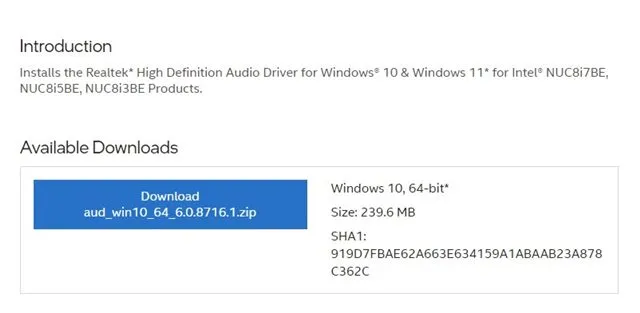
- Starten Sie zunächst Ihren bevorzugten Webbrowser und navigieren Sie zur Website des Herstellers Ihres PCs .
- Geben Sie dann die Modellnummer Ihres PCs oder Laptops ein.
- Ihnen wird eine Liste der verfügbaren Audiotreiber angezeigt.
- Klicken Sie auf die Schaltfläche „Herunterladen“ für den jeweiligen Audiotreiber.
- Nachdem der Download abgeschlossen ist, doppelklicken Sie auf die ausführbare Datei, um den Installationsvorgang zu starten.
Beachten Sie, dass diese Schritte je nach PC-Marke leicht variieren können. Im Allgemeinen sollten Sie den neuesten Audiotreiber jedoch im Treiberbereich der Website des Herstellers finden.
4. Nutzen Sie die Audio-Problembehandlung
Das Ausführen der Audio-Problembehandlung kann helfen, treiberbezogene Probleme zu identifizieren und zu beheben. Wenn Audioprobleme erkannt werden, versucht das Programm, diese durch die Installation des entsprechenden Audiotreibers zu beheben. So können Sie in Windows 11 auf die Audio-Problembehandlung zugreifen.
1. Klicken Sie auf das Windows 11-Startmenü und wählen Sie Einstellungen .
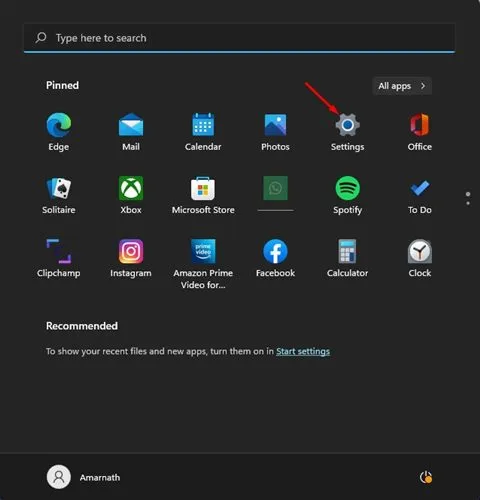
2. Klicken Sie auf der Seite „Einstellungen“ in der linken Seitenleiste auf die Registerkarte „System“ .
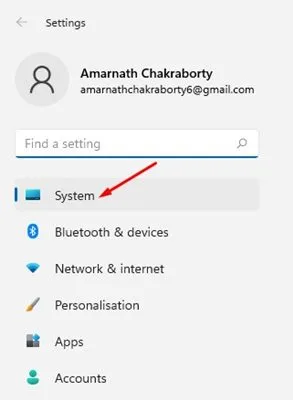
3. Klicken Sie rechts auf Problembehandlung .
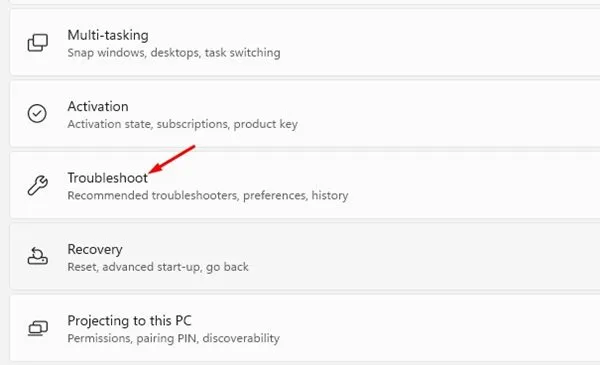
4. Klicken Sie auf der Einstellungsseite zur Fehlerbehebung auf Andere Problembehandlungsprogramme .
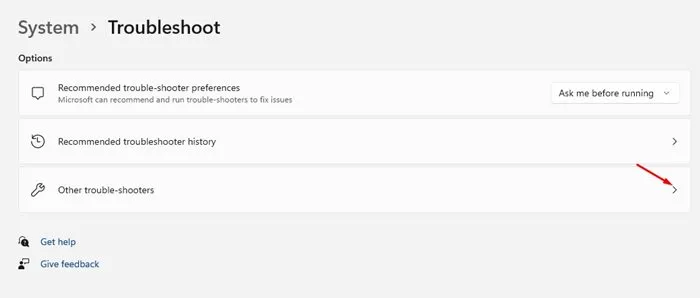
5. Drücken Sie abschließend auf dem nächsten Bildschirm die Schaltfläche „Ausführen“ neben „Audiowiedergabe“ .
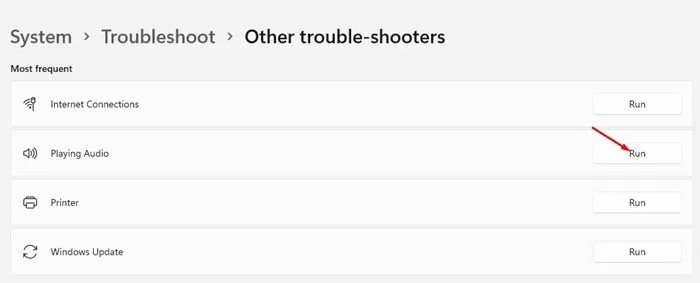
Anschließend behebt die Audio-Fehlerbehebung die Audioprobleme, indem sie die neuesten Treiber installiert. Folgen Sie den Anweisungen auf dem Bildschirm, um die Fehlerbehebung abzuschließen.
5. Installieren Sie den Audiotreiber mit einem Treiber-Updater
Für Windows 11 stehen zahlreiche Anwendungen zur Treiberaktualisierung zur Verfügung, mit denen Sie veraltete Treiber identifizieren, die neuesten Versionen beschaffen und auf Ihrem System installieren können.
Viele Treiberaktualisierungsprogramme für Windows 11 können kostenlos heruntergeladen werden, sodass Sie Ihre Audiotreiber mühelos aktualisieren können. Tools wie Driver Booster und Driver Genius finden und installieren aktualisierte Audiotreiber effektiv auf Ihrem System.
Wenn Sie sich nicht sicher sind, welches Treiber-Updater Sie wählen sollen, lesen Sie unseren Artikel zu den besten Treiber-Aktualisierungstools für Windows .
Diese Methoden bieten Ihnen effektive Lösungen für die Installation des Audio-/Soundtreibers in Windows 11. Wenn bei der Verwendung Ihres PCs Soundprobleme auftreten, sollten Sie zunächst den Audiotreiber aktualisieren oder neu installieren. Wir laden Sie ein, uns alle weiteren Methoden mitzuteilen, die Sie möglicherweise zur Installation des Audiotreibers kennen.
Schreibe einen Kommentar